在以前的Windows版本中,这可能需要完全重新安装或至少有些混乱。由于采用了Windows 10设计方式,因此可以相对快速地解决重启循环。
这里是修复Windows 10启动循环并在几分钟之内启动PC或笔记本电脑的方法。
什么是无限启动循环?
Windows 10并非特别容易出现无限启动循环,但并非闻所未闻。
很容易发现,特别是Windows在打开计算机后无法正确加载的情况。而是,计算机将无法进入登录屏幕,然后重置为启动屏幕并尝试重新加载Windows。现在,它们陷入了启动和崩溃的无限循环。
由于Windows系统注册表出现问题,因此发生了错误。不幸的是,如果不启动Windows,就无法修复注册表,从而导致操作系统无法访问。这是Catch-22的情况。
为克服此问题,请使用Windows 10恢复选项。
是什么原因导致Windows 10启动循环?
A Windows 10重新启动循环可能令人沮丧。但是是什么原因造成的呢?通常,故障可以归结为以下三种情况之一:
过程中出现了问题。结果是一台陷入无限重启循环的计算机。
这是困扰Windows多年的问题。在页面的下方,我们有一些修复Windows 7和Windows 8中的启动循环的技巧。但是,如果您使用的是Windows 10,则在下一部分中查找所需的修复程序。
自动修复修复Windows 10启动循环时
如果幸运的话,修复Windows或自动修复功能可能会在没有任何提示的情况下启动。通常,只有在几次重新引导后才会发生这种情况,因此请给您的计算机足够的时间进入此阶段。可能需要手动进行一些操作-在此处使用“自动修复"选项,然后执行所有步骤。
但是,如果15分钟之内没有发生这种情况,则可能不会。是时候让您自己解决问题了。
访问安全模式以修复Windows 10无休止的启动循环
还有另外三个选项可以修复Windows 10中无休止的启动循环:
访问安全模式取决于启动循环的显示方式以及系统设置。
如果计算机上安装了多个Windows版本,请等待操作系统选择屏幕出现。选择后,而不是选择Windows 10,请选择更改默认值或选择其他选项。然后按照上述步骤访问安全模式。
在某些情况下,您将可以从Windows 10中访问安全模式。如果在启动操作系统时触发了重新启动循环,这将是可能的。
特定的应用程序或硬件已连接。
在触发重新启动之前,您有三个选项可以在安全模式下重新启动Windows 10:
如前所述,您输入命令的时间可能并不长。第一种选择可能是最快的。
Windows 10用户应该在其PC的硬盘驱动器上具有恢复分区。否则,可以通过下载Windows 10安装介质来制作USB或DVD恢复驱动器。请注意,这将需要在另一台计算机上创建。
在Windows 10陷入重启循环的情况下,您所需要做的就是插入安装媒体。或者,访问UEFI / BIOS(在系统启动时点按 Del , F8 或 F1 )并找到启动管理器。
选择恢复分区作为主要设备,然后重新启动计算机。有关更多详细信息,请参见我们的Windows 10安装媒体创建指南。
这两种方法都应指导您完成自动修复工具,或者使您可以访问“高级选项"屏幕。
修复无限Windows 10安全模式下的启动循环
在计算机处于安全模式下时,您可以采取措施防止进一步的启动循环。从卸载驱动程序到在命令提示符中卸载Windows Update,一无所获。
在命令提示符(您应在桌面上以管理员身份打开)中,输入
net stop wuauserv并在其中输入<
net stop bits等待响应,然后浏览到 C:\ Windows \ SoftwareDistribution 。在这里,删除所有目录内容。如果您使用的是命令提示符,请使用我们的Windows命令行指南获取有关RD(删除目录)的帮助。
(如果您只能访问“高级选项"屏幕,请使用命令提示符。这也是
重新启动Windows 10时,它应该正常启动。
怀疑启动循环是由于安装了应用程序(也许启动了一个应用程序)在启动时)?也许这是您最近安装的游戏。无论哪种方式,都可以通过卸载软件来解决。
只需在“开始"菜单中找到该软件,右键单击并选择“卸载"。
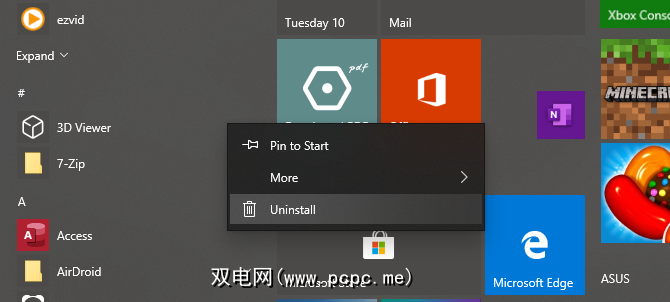
重新启动Windows 10时,
如果系统由于硬件驱动程序而处于引导循环,则也可以在安全模式下解决该问题。
右键单击开始,然后选择设备管理器。在这里,搜索可疑设备。通常,这是您最近添加的内容,尽管并非总是如此。右键单击设备,选择属性>驱动程序,然后选择回滚驱动程序。
如果这不起作用,请禁用并卸载该驱动程序。选择设备后,右键单击并选择禁用设备,然后选择卸载驱动程序。
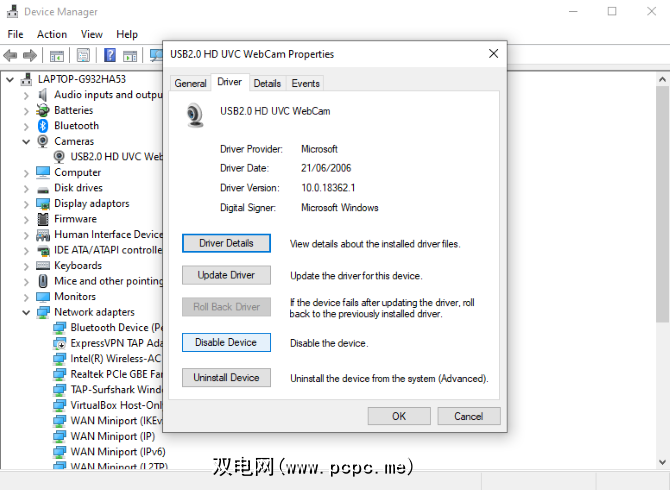
然后可以重新启动Windows 10。
还原或重新安装Windows 10以修复无限启动循环
如果您无法访问安全模式,或者修复不起作用,最好的解决方案是使用刷新选项。您也可以将Windows 10重置为出厂设置。
有关详细信息,请参阅我们的有关重置和还原Windows 10的详细指南。
此过程实际上是为您重新安装Windows 10,留下一片空白。只要记住要先备份您的个人数据即可!
修复Windows 8中的启动循环问题
修复Windows 8和8.1中的启动循环与Windows 10并没有什么不同。请检查以下内容视频。
此处的真正区别在于,如果出现问题,Windows应该引导至“自动修复"屏幕。您可以在此处访问“高级选项"菜单,该菜单在启动循环条件下可能不可用。因此,您需要按照说明查找启动选项,然后选择启用安全模式。
在Windows 7中恢复无限启动循环
它不仅Windows 10可能陷入无限重启循环。如果您使用的是旧版本,请使用以下提示来克服重新引导循环并使系统恢复在线状态。
要解决Windows 7中的引导循环问题,您应该拥有安装介质。如果您没有原始DVD,请从Microsoft那里获取Windows 7媒体安装程序工具。
您已修复Windows引导循环!
重新引导循环一直是Windows的问题。 。尽管以前的版本提供了几种恢复选项,但这些解决方案远非全面。值得庆幸的是,Windows 10具有出色的恢复和还原工具,可以轻松解决启动循环问题。
按照此处概述的步骤进行操作时,请务必严格遵循它们。您无法撤消使用命令行界面时所犯的错误。
如果您有幸从Windows 10无限重启循环中恢复过来,那么该采取预防措施了。查看我们的Windows 10数据备份指南,确保Windows引导循环不会造成完全灾难。
标签: 引导错误 计算机维护 故障排除 Windows 10 Windows提示








